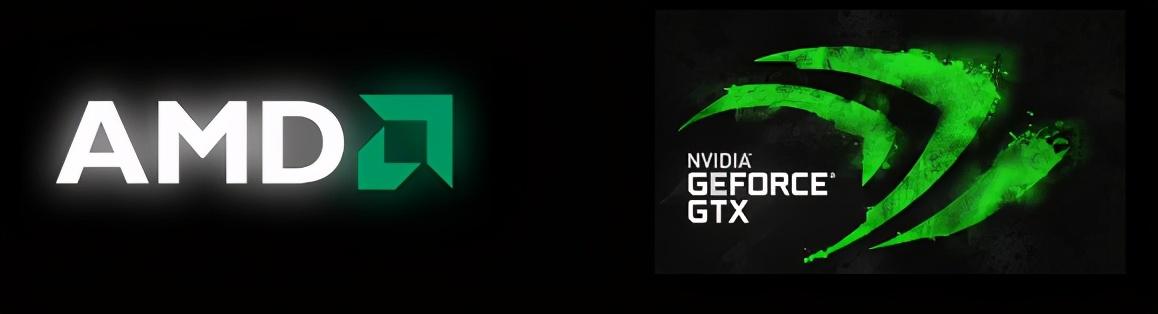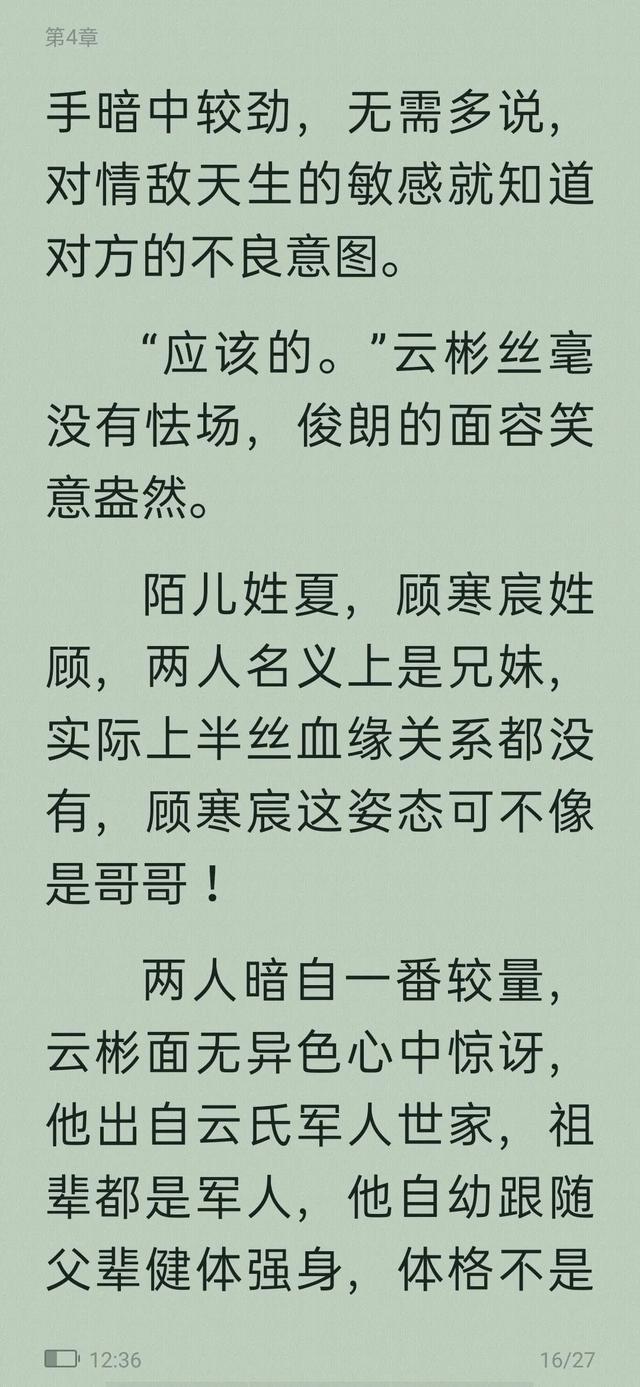点击图层面板下方的【添加图层样式】按钮,选择【图案叠加】,弹出图层样式对话框,接下来我们就来聊聊关于ps图案叠加为什么图片显示不出来?以下内容大家不妨参考一二希望能帮到您!
ps图案叠加为什么图片显示不出来
点击图层面板下方的【添加图层样式】按钮,选择【图案叠加】,弹出图层样式对话框。
点击“图案”方框旁边的三角形图标,出现图案缩略图的文本列表。
点击在文本列表右侧的三角形图标,将仅文本替换成小缩略图或大缩略图。
这时即可在画面上看到图案的缩略图。
点击图层面板下方的【添加图层样式】按钮,选择【图案叠加】,弹出图层样式对话框,接下来我们就来聊聊关于ps图案叠加为什么图片显示不出来?以下内容大家不妨参考一二希望能帮到您!
ps图案叠加为什么图片显示不出来
点击图层面板下方的【添加图层样式】按钮,选择【图案叠加】,弹出图层样式对话框。
点击“图案”方框旁边的三角形图标,出现图案缩略图的文本列表。
点击在文本列表右侧的三角形图标,将仅文本替换成小缩略图或大缩略图。
这时即可在画面上看到图案的缩略图。